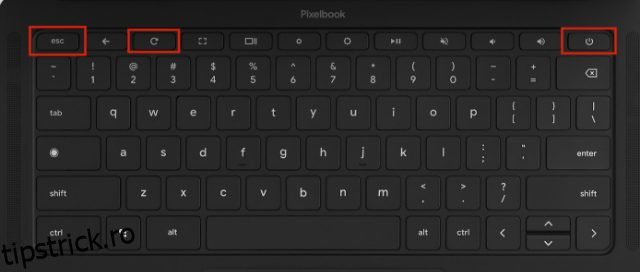În prezent, există cinci canale de actualizare acceptate pe sistemul de operare Chrome, inclusiv Stable, Long-term Support (LTS), LTS candidate (LTC), Beta și Dev. Cu toate acestea, dacă doriți să fiți la vârf și să accesați funcții care sunt încă în dezvoltare, trebuie să treceți la canalul Canary de pe Chromebook. Canalul Canary este mult mai greșit și mai predispus la accidente decât versiunile tale de actualizări standard, dar poți să te chinui cu funcții experimentale și neanunțate pe ChromeOS. Deci, în acest ghid, să ne uităm la procesul pas cu pas pentru cum să comutați la canalul Canary pe un Chromebook.
Cuprins
Comutați la Canary Channel pe Chromebook (2023)
Aici, am adăugat instrucțiuni detaliate despre cum să comutați la canalul Canary pe un Chromebook. În plus, în cazul în care găsiți canalul Canary neplacut, v-am explicat cum să părăsiți canalul Canary și să reveniți la versiunea stabilă. În această notă, să trecem la pași.
Activați modul dezvoltator pe ChromeOS
Pentru a comuta la canalul Canary, mai întâi trebuie să activați Modul dezvoltator pe Chromebook. Rețineți că modul dezvoltator este diferit de canalul dezvoltatorului. Modul Dezvoltator relaxează majoritatea setărilor de securitate, astfel încât să vă puteți depana aplicațiile și să modificați cu ușurință sistemul de operare Chrome.
Mai mult, puteți trece la Modul Dezvoltator de pe orice canal al sistemului de operare Chrome – fie acesta Stabil, Beta sau Dev. Dar rețineți că activarea modului Dezvoltator va șterge fișierele locale, așa că asigurați-vă că faceți copii de rezervă pentru toate fișierele importante. Cu asta din drum, să aruncăm o privire la pașii:
1. Asigurați-vă că aveți încărcare suficientă pe Chromebook. Acum, apăsați simultan butoanele „Esc + Refresh + Power”. Aceasta vă va duce la ecranul de recuperare. Puteți efectua această acțiune în timp ce aveți Chromebookul pornit sau oprit.
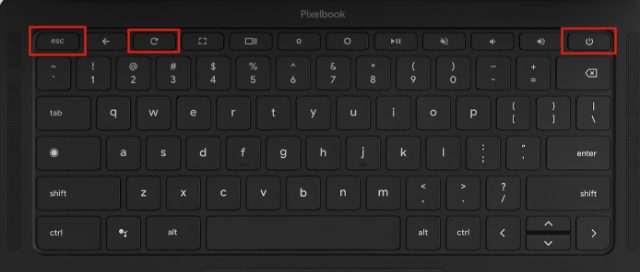
2. Apoi, utilizați comanda rapidă „Ctrl + D” și vă va întreba dacă doriți să activați „Modul dezvoltator”. Apăsați „Enter” pentru a confirma.
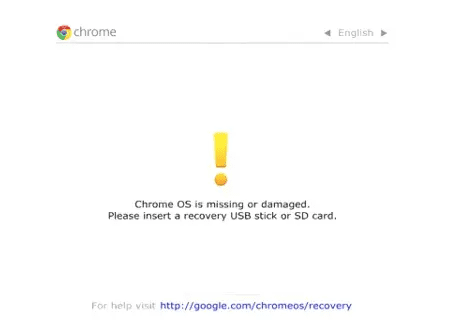
3. Acum, Chromebookul se va reseta, iar Modul Dezvoltator va fi activat. Acest proces durează până la 10 până la 15 minute, așa că aveți răbdare. Dacă primiți un mesaj „Verificarea sistemului de operare este DEZACTIVATĂ” pe ecran, așteptați sunetul. După aceea, va începe procesul de resetare. De asemenea, puteți apăsa „Ctrl + D” din nou pentru a o ocoli instantaneu.
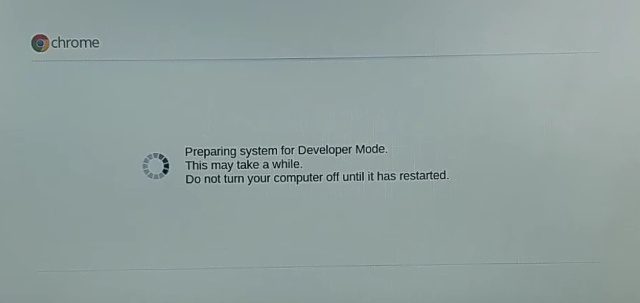
4. După ce ați terminat, Chromebookul va reporni la o configurație de integrare. Introduceți adresa dvs. de e-mail și configurați totul așa cum faceți de obicei.
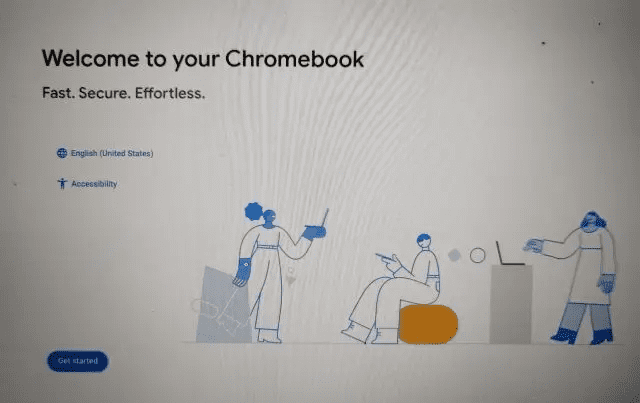
5. Rețineți că de fiecare dată când reporniți Chromebookul cu Modul Dezvoltator activat, veți primi un ecran de avertizare care va rămâne timp de aproximativ 30 de secunde. Laptopul va emite, de asemenea, un bip. Pentru a o ignora, apăsați „Ctrl + D” pentru a continua procesul de pornire în mod normal.
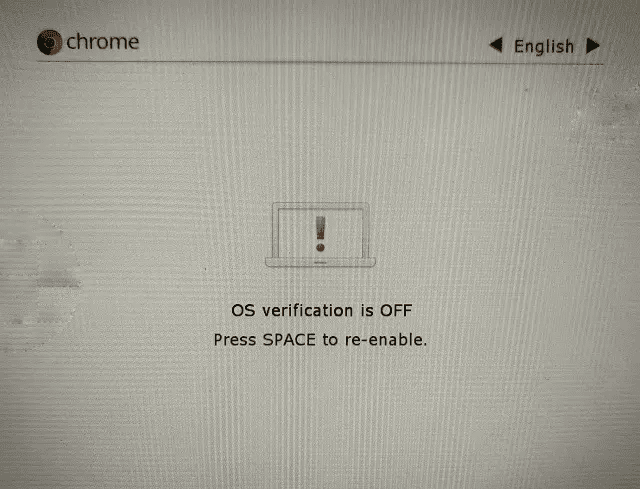
Comutați la Canalul Canary pe Chromebookul dvs
1. După ce ați configurat totul, apăsați „Ctrl + Alt + T” pentru a deschide terminalul Crosh. Crosh vă permite să modificați stratul ChromeOS și să modificați mai multe setări de securitate și la nivel de sistem.

2. Odată ajuns aici, lipiți comanda de mai jos și apăsați Enter. Apăsați „y” și apăsați Enter din nou pentru a vă confirma acțiunea. Acest lucru va schimba fluxul de actualizare implicit la canalul Canary.
live_in_a_coal_mine

3. Acum, va trebui să vă actualizați Chromebookul. Pentru aceasta, deschideți Setări (folosind pictograma roată dințată) din panoul Setări rapide din colțul din dreapta jos.
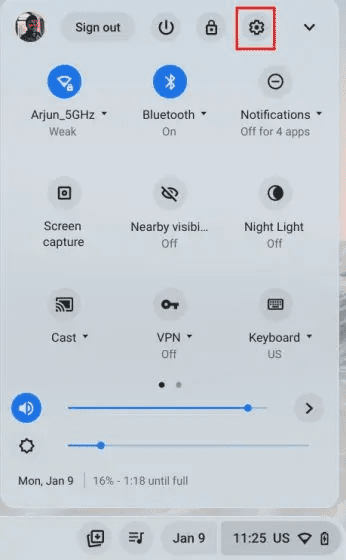
4. Apoi, treceți la „Despre ChromeOS” sub „Avansat” în bara laterală din stânga și faceți clic pe „Căutați actualizări” în panoul din dreapta. Dispozitivul va începe să descarce cea mai recentă versiune de pe canalul Canary.
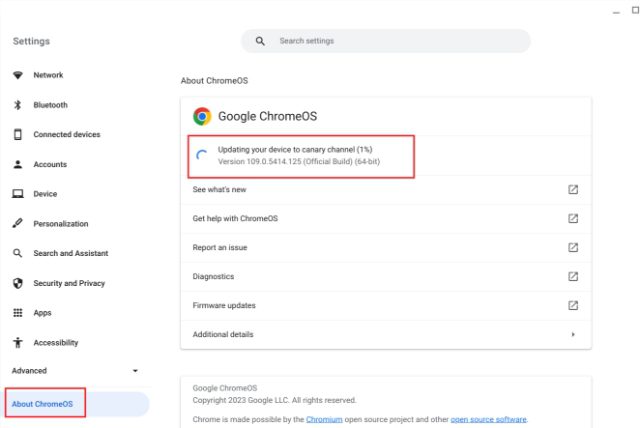
5. După ce actualizarea este instalată, reporniți Chromebookul și veți trece la canalul Canary. Acum, puteți încerca funcții precum noua temă Material You, care este testată pe Chromebookuri.
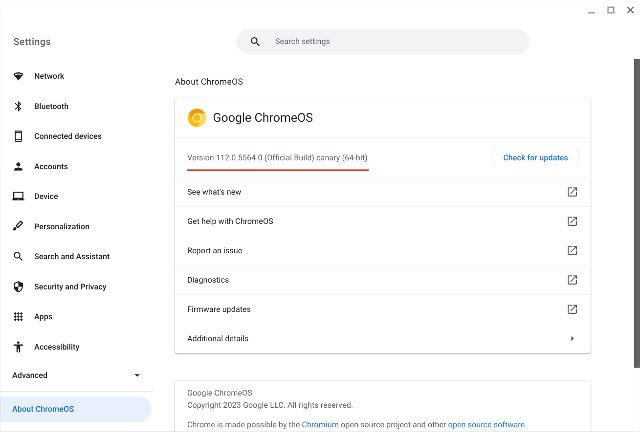
Cum să părăsești Canary Channel și să treci la Chromebook Stable Build
1. Pentru a părăsi canalul Canary pe un Chromebook, trebuie să deschideți terminalul Crosh. Pentru aceasta, apăsați „Ctrl + Alt + T“.
Notă: Acest proces va șterge din nou toate datele locale, așa că faceți o copie de rezervă înainte de a continua.

2. Acum, introduceți comenzile de mai jos una câte una. Acest lucru va forța ChromeOS să părăsească Canary și să treacă la canalul stabil.
shell update_engine_client --channel=stable-channel -update
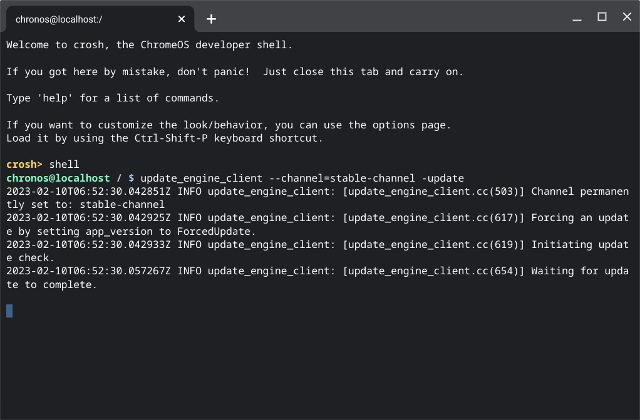
3. Acum, accesați pagina „Despre ChromeOS” din Setări și veți descoperi că a început deja descărcarea versiunii Stable. După aceea, reporniți Chromebookul.
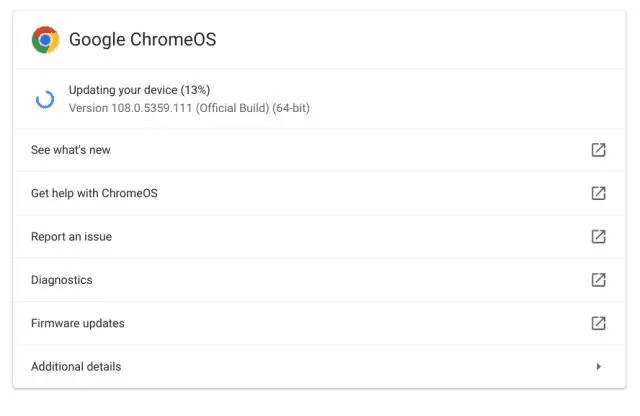
4. În timpul procesului de pornire, laptopul va afișa un ecran de avertizare, deoarece Modul Dezvoltator este încă activat. Prin urmare, apăsați tasta „Spațiu” pentru a dezactiva Modul dezvoltator și a reactiva verificarea sistemului de operare. Acum, după procesul de resetare, Chromebookul se va porni normal.
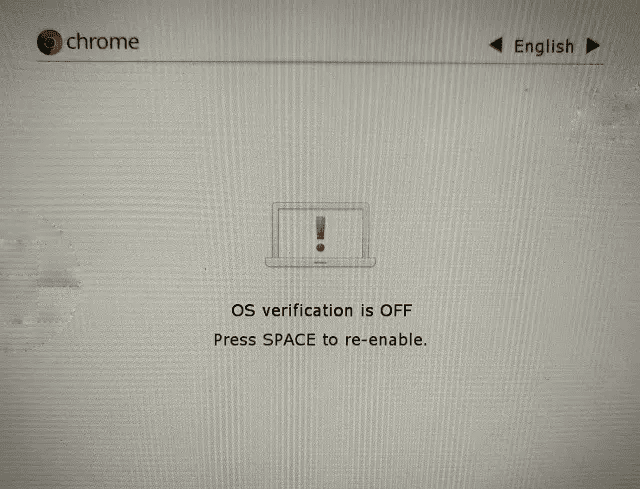
Consultați funcțiile experimentale din canalul ChromeOS Canary
Acesta este modul în care puteți trece la canalul Canary pe Chromebook. Da, procesul este puțin obositor, deoarece nu este destinat utilizatorilor generali. Dar dacă aveți o înclinație pentru a testa funcții noi și experimentale, vă puteți muta foarte bine pe canalul ChromeOS Canary. Cu toate acestea, dacă căutați o modalitate de a instala Windows 11 pe un Chromebook, accesați tutorialul nostru detaliat. Și pentru cei mai buni emulatori de Chromebook, avem o listă pregătită pentru tine. Oricum, asta este tot de la noi. Dacă vă confruntați cu orice problemă, anunțați-ne în secțiunea de comentarii de mai jos.